Как выйти из приложения Messenger от Facebook?
Относительно давно Messenger стал личным приложением Facebook для обмена сообщениями, которое функционирует автономно. Это удобно и пришлось по душе многим пользователям, вот только есть одно но – приложение не содержит кнопки для выхода из системы. Оригинальное приложение Facebook обладает подобной функцией. Особенно же неудобно стало пользоваться Messenger при наличии нескольких профилей. Однако, есть повод для радости – выйти из системы всё же можно, при чём как на Android, так и iOS или ПК.
Как выйти из Мессенджера на Android?
Сегодня удалось найти 2 способа выхода из личного профиля в Messenger на ОС Андроид: выполнить очистку данных приложения при помощи «Настроек» или завершить сеанс текущего пользователя в Facebook.
Как удалить временные данные приложения Messenger?
Для выхода из Messenger нужно выполнить:
- Закрыть Messenger и завершить его работу из списка многозадачности, иначе трюк не сработает.
- Открыть приложение «Настройки» на Android-устройстве.
- Найти в списке «Приложения», «Диспетчер приложений» или аналогичный раздел.
- Выбрать Messenger одним кликом по названию.
- Нажать на кнопку «Очистить».
- В дополнительном меню выбираем «Очистить всё» и «Очистить кэш».
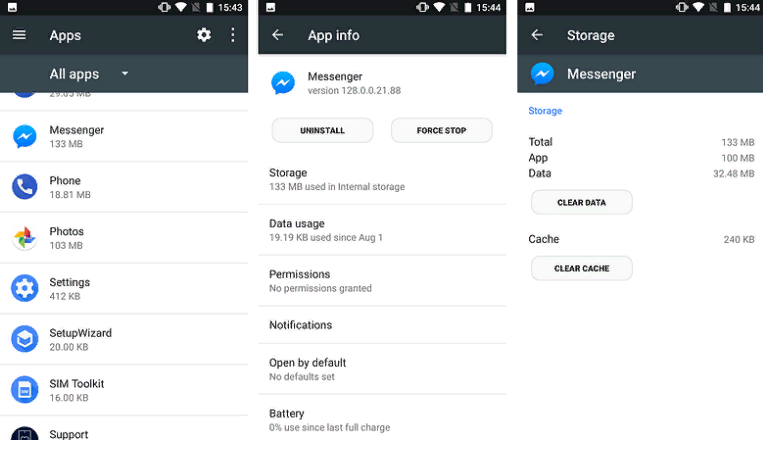
Если сейчас открыть Messenger, можно заметить в нём отсутствие авторизации на сервисе. Автоматический вход сейчас недоступен.
Альтернативный вариант для использования нескольких профилей – клонировать приложение. Подобный функционал есть на большинстве современных смартфонов и находится в разделе «Настроек». Клонирование позволяет дублировать любое приложение, но разделить их пользовательские данные, то есть они работают независимо друг от друга.
Как покинуть учётную запись Messenger через Facebook?
Практически наверняка у владельцев смартфонов с Messenger есть также приложение Facebook. Они взаимосвязаны для облегчения авторизации. Данные профиля в Facebook подтягиваются к Messenger, таким образом пользователю не приходится дважды входить в аккаунт. То же самое справедливо и в другой ситуации, когда человек выходит из аккаунта Facebook.
Руководство:
- Запустить Facebook.
- Нажать на кнопку «Ещё» в правом верхнем углу.
- Открыть раздел «Настройки и конфиденциальность» и перейти в «Настройки».
- Среди списка параметров учётной записи нужно найти пункт «Безопасность и вход».
- Найти пункт с сообщением, что сейчас есть вход в систему.
- Выбрать сеанс Messenger и кликнуть по кнопке «Выйти».
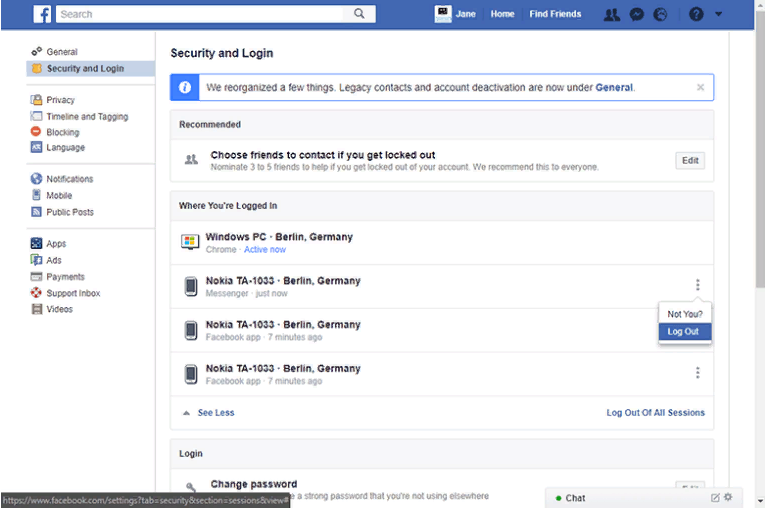
Как завершить сеанс в Facebook Messenger на iOS?
Приблизительный принцип тот же самый, но с некоторыми отличиями:
- В Facebook стоит нажать на элемент «Ещё» и перейти в «Настройки».
- Дальше интересует элемент «Настройки учётной записи» и «Безопасность профиля».
- Перейти в пункт для входа в систему, отсюда можно управлять всеми активными сеансами аккаунтов на разных устройствах и браузерах.
- Завершить сеанс под названием «Facebook Messenger на iOS 10» или другой версии ОС, на которой основан iPhone.
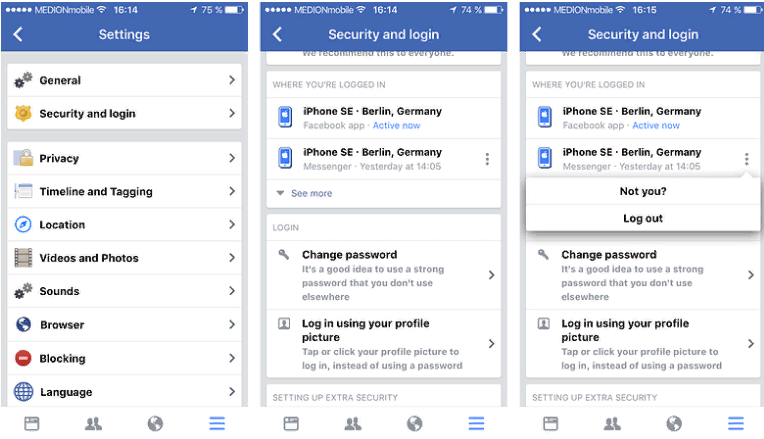
При следующем открытии Messenger появится предложение авторизоваться в той же учётной записи, что и прежде, или указать другие данные для входа.
Как выйти из профиля в Messenger через веб-ресурс Facebook?
Покинуть активный профиль в приложении на iOS или Android можем с любого другого устройства через Facebook. Единственное условие – наличие девайса с выходом в сеть.
Алгоритм действий:
- Открыть сайт Facebook.com в браузере.
- Выбрать из выпадающего списка параметров пункт «Настройки».
- В разделе «Безопасность и вход» нажать на пункт «Где вы вошли в систему».
- Обнаружить сеанс в Messenger, коснуться значка троеточия и выбрать «Выйти».
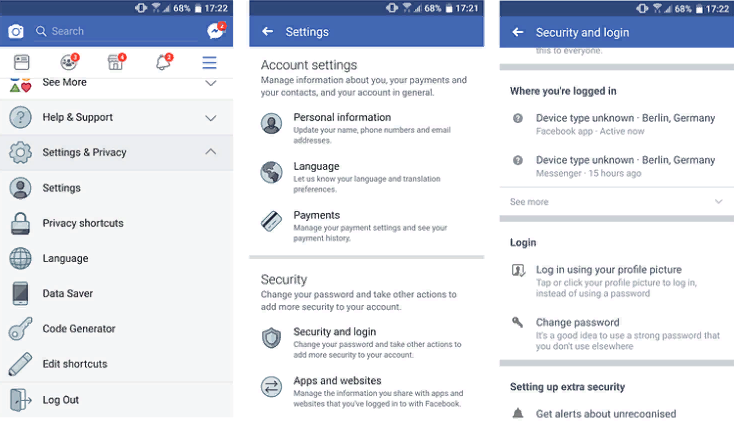
Может немного и раздражает необходимость дополнительных манипуляций для выхода из аккаунта, но альтернативных путей Facebook пока что не предлагает. Да и разработчик не стремится вносить какие-то коррективы в эту сферу. Приходится либо смиряться с подобным положением дел, либо переходить к использованию другой социальной сети.